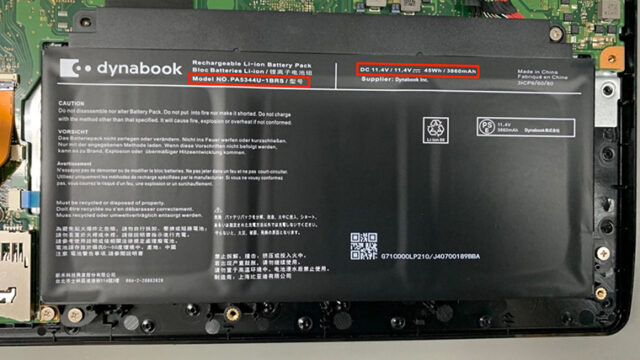USBケーブルや充電器がちゃんと動作しているのかがとても気になって、MakefireのUSBテスターを購入してみました。
こちら、残念ですが、英語の説明書しかついていなかったので、備忘録的にマニュアルを日本語化しておきます。
タップできる目次
【日本語版】Makerfire製USBテスターの説明書
1ページ(表紙)
N20多機能テスターの英語説明書
 モデル:N20
モデル:N20ユーザーの皆様へ:
この製品のすべての機能をより早く理解し、より良いユーザーエクスペリエンスを得て、誤操作を避けるために、使用前にこのマニュアルをよく読み、参照できるように保管してください。
2ページ(製品仕様)
| モデル:N20 | 製品重量:20.5g |
| 入力電圧:3.8V-30V | 測定電圧:0.001V |
| 入力電流:0~3.000A | 測定電流:0.001A |
| 容量測定範囲:0~99999Ah | 電圧測定精度:±1% |
| 不可インピーダンス測定範囲:1.5Ω~999.9Ω | 時間測定範囲:0~99時間59分59秒 |
| 温度測定範囲:−20℃~80℃/4℉~176℉ | 温度測定誤差:±2℃/±3.6℉ |
| 画面の明るさ設定:0~5の計6段階 | 画面オフの遅延時間0~9分 |
| 電圧曲線範囲:3.8V~30V | 電流曲線範囲:0.00A~3.00A |
| 製品サイズ:73mm×35mm×10mm | 高速充電認識モード:QC2.0 QC3.0 |
| 表示画面:1.54型カラー液晶画面 | リフレッシュレート22Hz |
3ページ(接続画面)

4ページ メイン測定画面
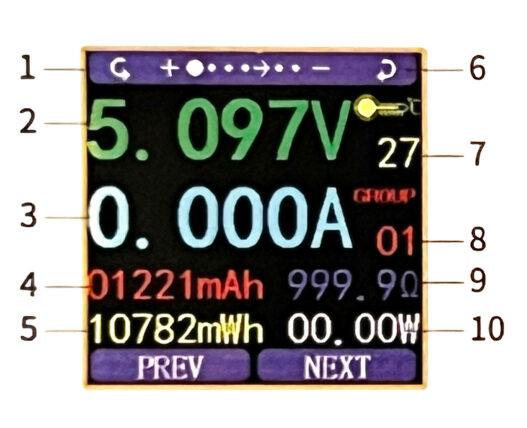
- 短く押すと画面が反時計回りに回転します/「+」ファンクションキーを長押しするとヘルプ画面にジャンプします
- 電圧測定地
- 電流測定値
- 過去の累積容量値
- 過去の累積電力値
- 画面を時計回りに回転
- 温度表示
- データグループ番号
- 負荷等価インピーダンス
- 電力測定
PREV,NEXT:最後のページ、次のページ「NEXT」ボタンを長押ししてデータグループを切り替えると、測定器は1から10 までの10グループのデータを保存および表示できます。データグループがグループ1~10の場合、電源OFF時に現在の容量を記憶し、次回電源ON時に 積算を継続します 。データグループ番号が選択されている場合 、「PREV」ボタンを長押しすると、このデータグル ープのグループの累積容量値と累積エネルギー値がクリアされます 。「NEXT」ボタンを短く押して 、メイン画面2(急速充電識別)に切り替えます 。
5ページ 急速充電識別画面

- D+:DP、データ正信号
- D-:DM、データ不信号
- モード表示:QC2.0、QC3.0モード
「NEXT」ボタンを短く押して、メイン3(データ記録画面)に切り替えます。
6ページ データ記録画面

- 起動後の累計容量
- 起動後の累積電力値
- 時間表示:累積記録時間
- 電流の停止設定
(REC:記録ステータスインジケータ。赤のRECは停止を意味し、緑のRECは記録を意味します。)
電源投入後、電流が停止電流よりも大きい場合、システムは容量と電力、時間の記録をし、RECが赤から緑に変わります。「NEXT」ボタンを長押しして停止電流を選択し、ボタンを短く押して、値を順番に調節します。この製品の停止電流は0.01~0.30Aの間で設定できます。「NEXT」ボタンを短く押して、メイン画面4(ライン抵抗測定画面)に切り替えます。
7ページ ライン抵抗測定画面

- テスターを電源に直接接続した時の電圧と電流の値(固定の電圧と電流に接続することをお勧めします。USB-A押す端子からの電源入力のみをサポートし、出力端子はUSB-Aメスです。)
- テスターを接続した時の電圧と電流値をテストする充電ケーブルを介した電源(電源は前のステップと同じ電圧と電流に接続されています。)
R;充電ケーブル抵抗
この製品のこの画面を使用して、充電ケーブルのライン抵抗を測定できます。操作手順は次の通りです。
ステップ1:テスターを電源に直接接続し、適切な負荷電流を調整し(固定の電圧と電流に接続することをお勧めします)、「NEXT」ボタンを長押ししてデータを記録すると、右側のインジケータアイコンが停止し、点滅します。
ステップ2:テスターのプラグを抜き、マイクロUSBデータケーブルを介してテスターを電源に接続し、負荷電流を最初のステップと同じ電流に調整します(最初のステップと同じ固定の電圧と電流に接続することをお勧めします。)「NEXT」ボタンを長押ししてデータを記録すると、右のインジケーターアイコンの点滅が止まり、ライン抵抗テストが完了し、データケーブルのライン抵抗値が表示されます。
※2番目のステップでデータケーブルを挿入したあと、テスターの画面が黒くなる場合は、電圧差が大きすぎることを示しており、テスターが4.5Vの電源オフ状態になると、負荷電流を減らす必要があります。測定は最初のステップから再び開始されます。ライン抵抗の測定が完了したら、テスターをオフにしてから測定を再開します。
「NEXT」ボタンを短く押して、メイン画面5(電圧曲線画面)に切り替えます。
8ページ 電圧曲線画面
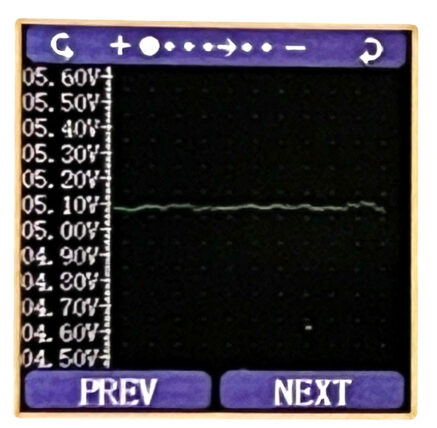
この画面は、測定電圧の波形図であり、測定範囲は3.8~30.0V内で自動的に範囲を変更し、電圧変動をリアルタイムで表示します。「NEXT」ボタンを短く押して、メイン画面6(電流曲線画面)に切り替えます。
9ページ 電流曲線画面
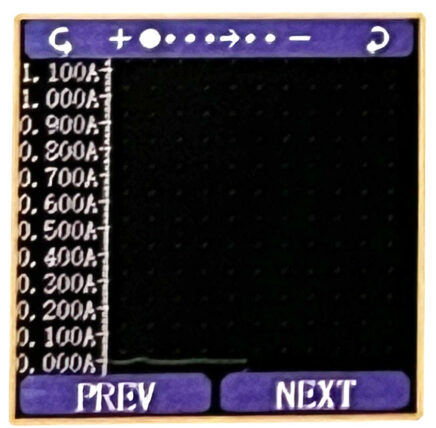
この画面は0.00A~3.00Aの測定範囲内で自動的にレンジを変更し、電流変動をリアルタイムに表示する電流測定波形図です。「NEXT」ボタンを短く押して、メイン画面7(設定画面)に切り替えます。
10ページ 設定画面
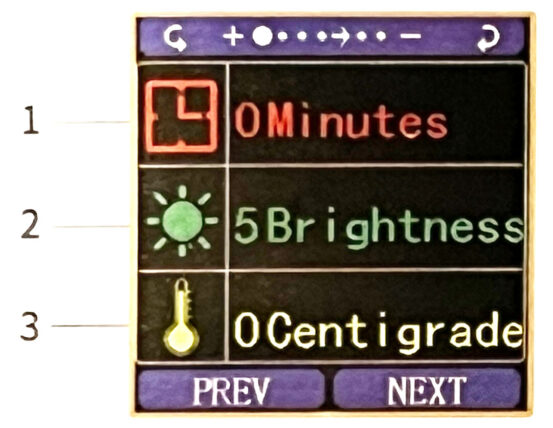
- 画面をオフにする時間設定
- 画面の明るさ設定
- 温度単位切り替え設定
「NEXT」を長押しして、スクリーンオフ設定、画面の明るさ設定、温度単位設定の順番に切り替えし、選択します。「NEXT」ボタンを長押しして画面オフ時間設定に入り、対応する数字を選択して、短く押して値を変更します。値は0~9までの10段階変更可能です。単位は分で、0は常にオンです。設定後、「NEXT」を長押しして現在の設定を終了し、メイン画面にはいります。
「NEXT」ボタンを長押しして画面の明るさの設定に入り、対応する数字を選択します。短く押すと数字が変わり、数字が大きいほど画面が明るくなります。全部で6段階の設定が可能です。設定後、「NEXT」を長押しして現在の設定を終了し、メイン画面にはいります。
「NEXT」ボタンを長押しすると、温度単位の切り替え設定に入ります。数字を選択します。短く押すと0と1が切り替わり、0は摂氏、1は華氏に設定されます。設定後、「NEXT」を長押しして現在の設定を終了し、メイン画面にはいります。
「NEXT」ボタンを長押しして、設定の変更を終了します。(上記の設定を保存するには、この画面から、最初の画面に戻る必要があります)
ヒント
この製品は、順方向および逆方向の入出力検出、電流の流れの方向表示、およびアラームリマインダー機能をサポートしています。
温度アラーム:45℃を超えると、温度表示が点滅します。
電圧アラーム:3.8V未満または30Vをこえると、電圧表示が点滅します。
電流アラーム:3Aを超えると、電流表示が点滅します。
使用感
表示が回転できるので、充電器とデバイスの角度が悪くても、わかりやすく表示できるので、非常に使いやすかったです。
充電器は急速充電対応かわかりやすいですが、ケーブルが意外と対応していないことが多いので、これを機に急速充電対応のUSBケーブルかどうかをしっかりを見極めたいとおもいます。